- メールアドレス
- 電話番号
- Apple(iOS→iOSのみ)

スマホを変える前に使ってきた『Pairs(ペアーズ)』を機種変更後も引き継いで、使いたいと考えている方もいますよね。
今回はペアーズの引き継ぎ方法と機種変更時の注意点について紹介します。
あわせて読みたい
年齢・目的別マッチングアプリ分類図
大手マッチングアプリを年齢と目的で分類すると図のようになります。
『Pairs(ペアーズ)』:機種変更時のアカウント引き継ぎ方法
ペアーズの引き継ぎは簡単です。新しい機種でペアーズのアプリをインストールし、同一アカウントでサインインすれば引き継ぎ完了です。
バックアップのような、特別な手続きは必要ありません。
ペアーズでのサインイン方法は、次の4種類があります。
『Pairs(ペアーズ)』アカウント引き継ぎ方法
ただし引き継ぎの際に「異なるOSへ機種変更するとポイントを引き継げない」のような注意点もあるので、注意してください(のちほど詳しく解説します)。
機種変更前の準備
なんらかのトラブルで引き継ぎがうまくいかなかったケースに備えて、機種変更前のアプリにメールアドレスを登録しておきましょう。
アドレスさえ登録しておけば、万が一ほかの方法でサインインできなくてもログインできます。
メールアドレスでの引き継ぎにあたって、次の2点の事前準備が必要です。
機種変更前に準備すること(メールアドレスでの引き継ぎのみ)
- 機種変更後も使用可能なメールアドレスを用意する
- ペアーズにメールアドレスを登録する
この際、登録するメールアドレスは、必ず機種変更後にも使えるものを選んでください。「@docomo.ne.jp」や「@ezweb.ne.jp」のようなキャリアメールを使っている場合は、注意が必要です。
なぜなら「NTTドコモ」→「au」のように携帯会社が変われば、以前のキャリアメールは使用できなくなるからです。
機種変更によってキャリアメールが使えなくなる場合は、GmailやYahoo!メールのようなフリーメールアドレスを使いましょう。もっていない場合は、無料で作成できます。
GmailとYahoo!メールの作成場所(無料)
| 作成場所 | |
|---|---|
| Gmail | Gmail: プライバシーとセキュリティを保護する無料のメール |
| Yahoo!メール | Yahoo!メール - 利用者数2400万人のメールサービス |
『Pairs(ペアーズ)』にメールアドレスを登録する方法
ペアーズにメールアドレスを登録するには、次の手順で進めます。
1.「その他」→「設定」を選ぶ
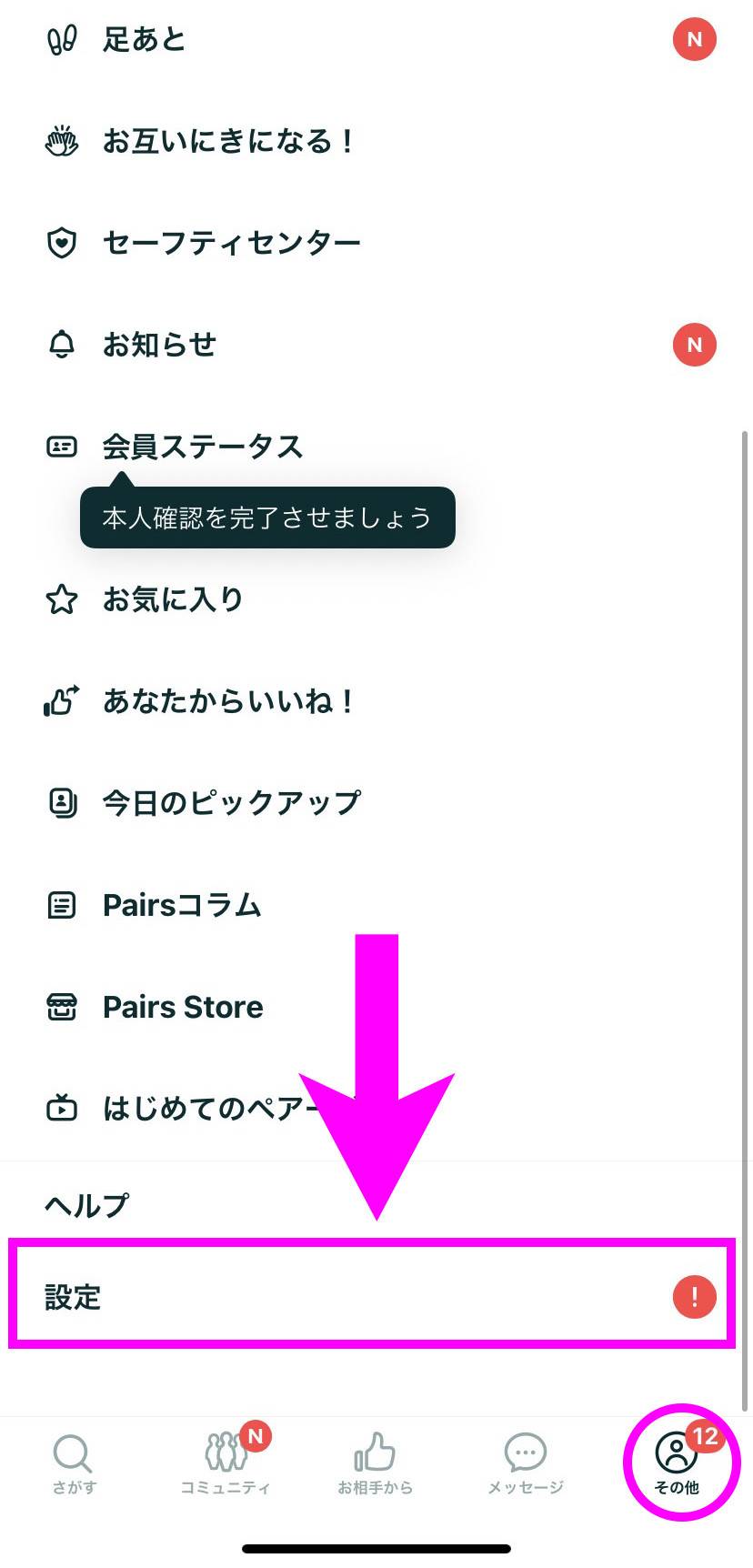
2.「通知設定」を選ぶ
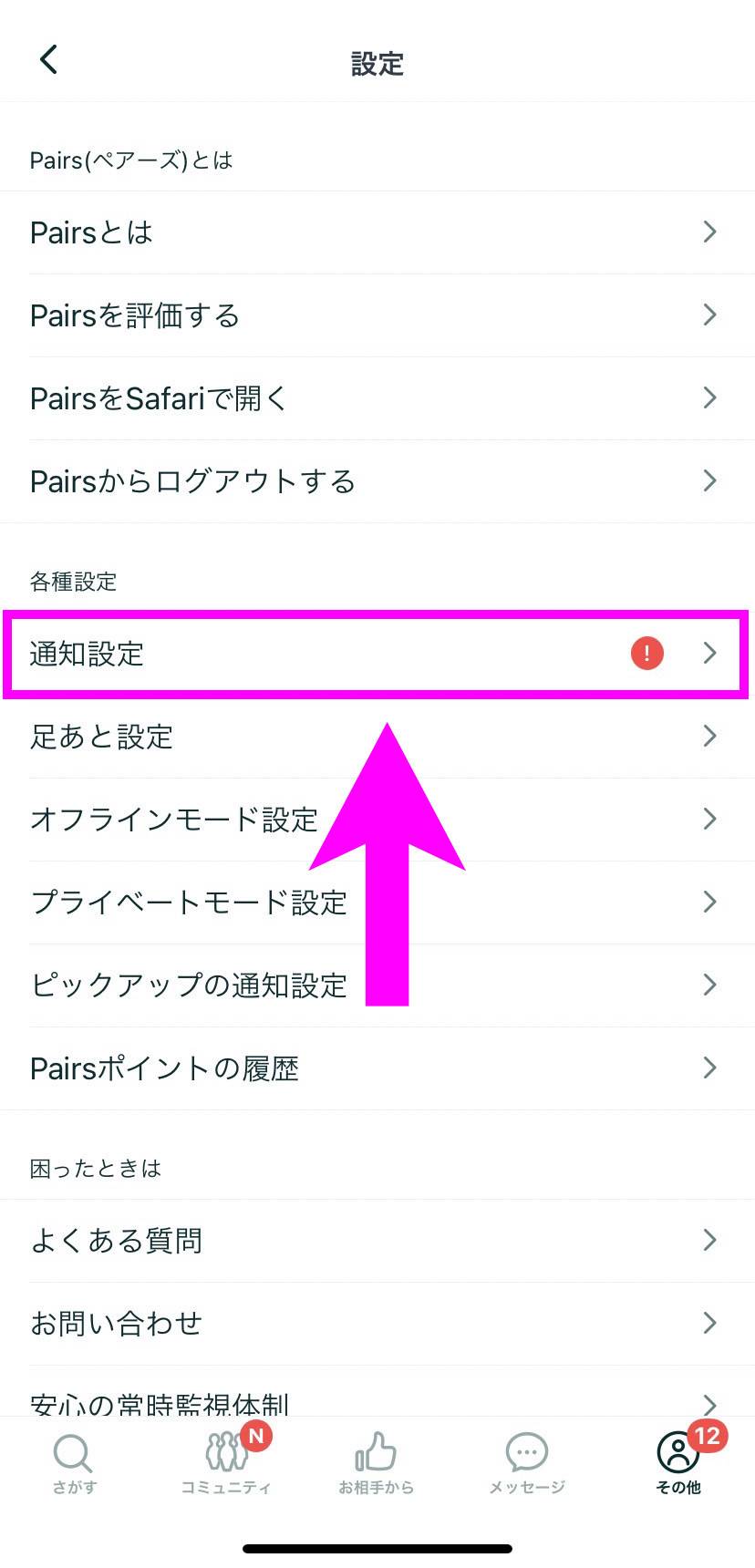
3.「連絡先メールアドレス」を選ぶ
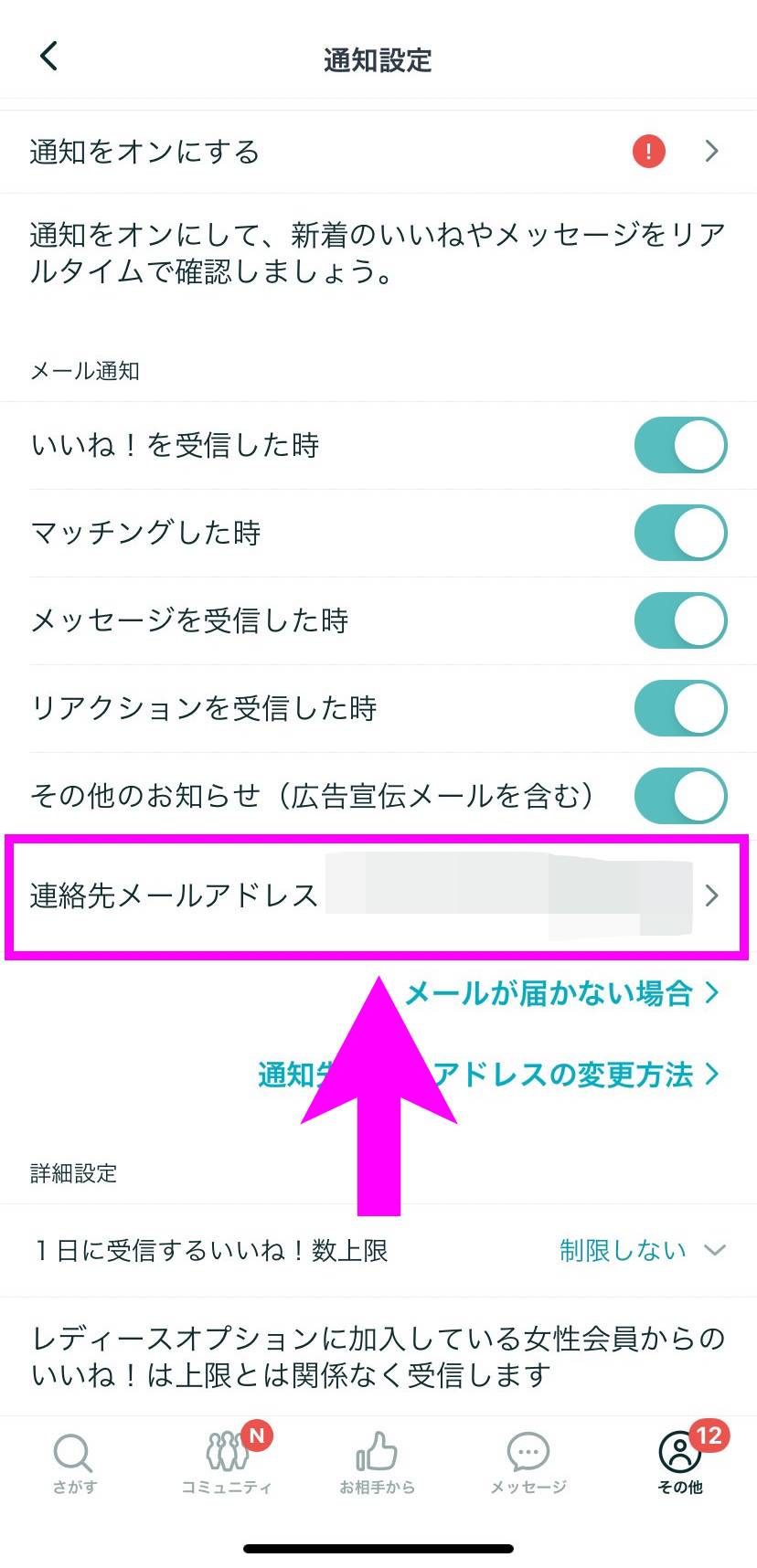
4.メールアドレスを登録する(機種変更後も使えるもの)
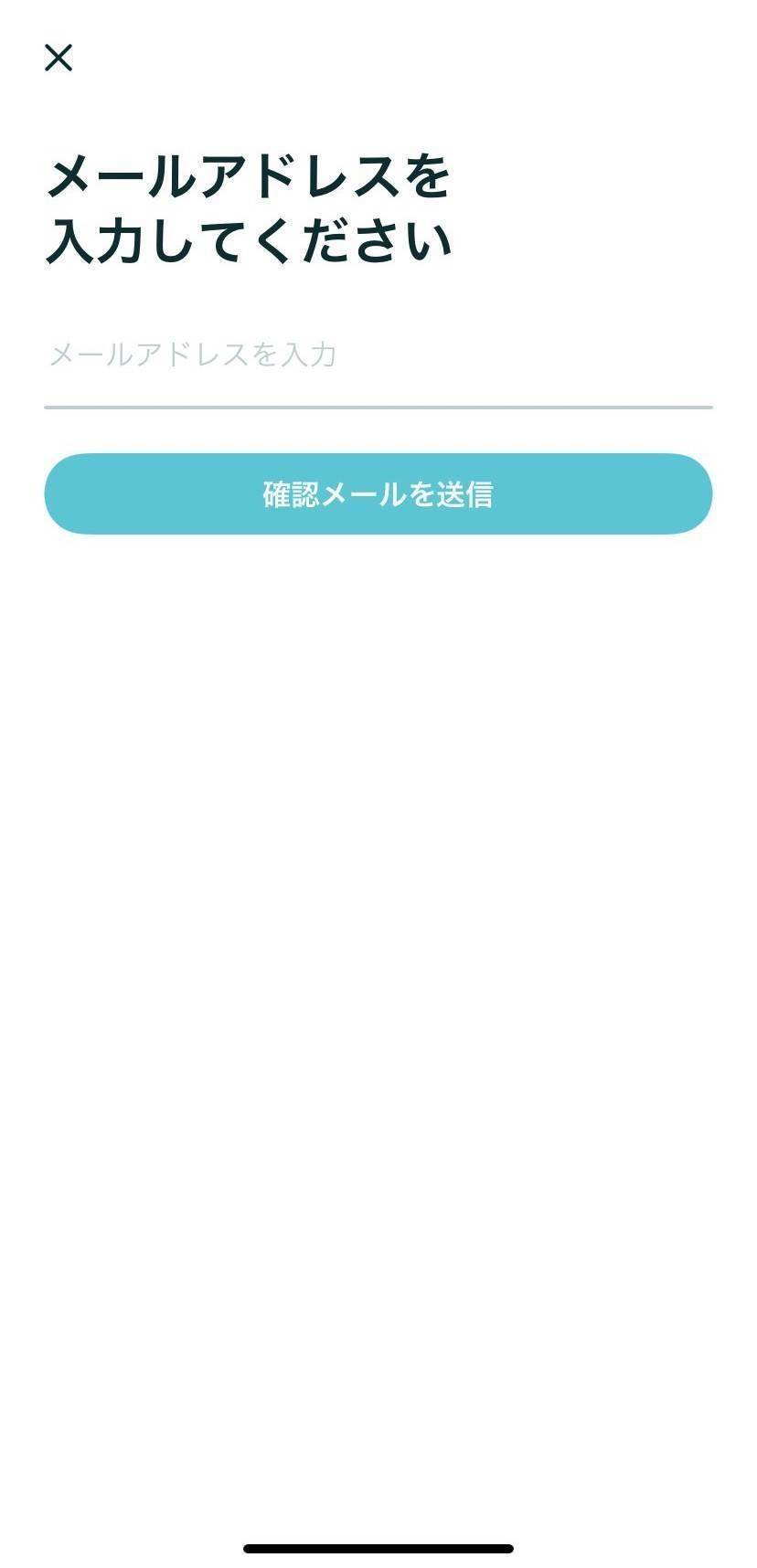
▲機種変更後にも使えるメールアドレスを登録しなければ、この手続きの意味はないので注意。
5.メールアドレスに送られてくる確認コードを入力する
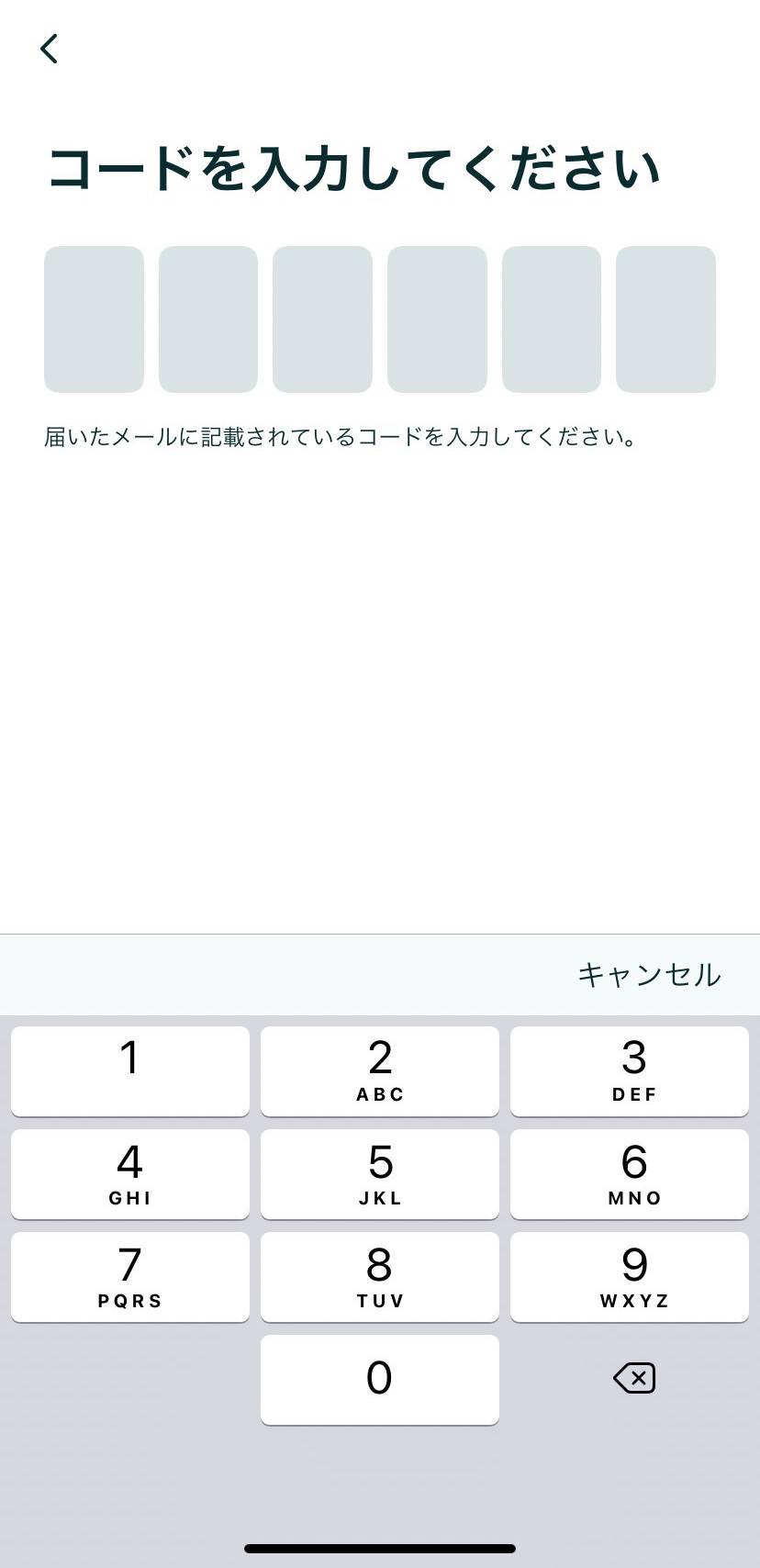
以上で、メールアドレスの登録は完了です。
メールアドレスでの引き継ぎ方法
メールアドレスで引き継ぐ方法について紹介します。再三申し上げているように、引き継ぐ前に、機種変更後に使えるメールアドレスを機種変更前のアプリに登録しておきましょう。
なお引き継ぎ方法としては、機種変更後にペアーズをダウンロードして、メールアドレスでサインインすれば完了です。
単に元アカウントでログインしなおすだけなので、それほど難しい手続きではありません。
1.アプリをダウンロードし「メールアドレスでサインイン」を選ぶ
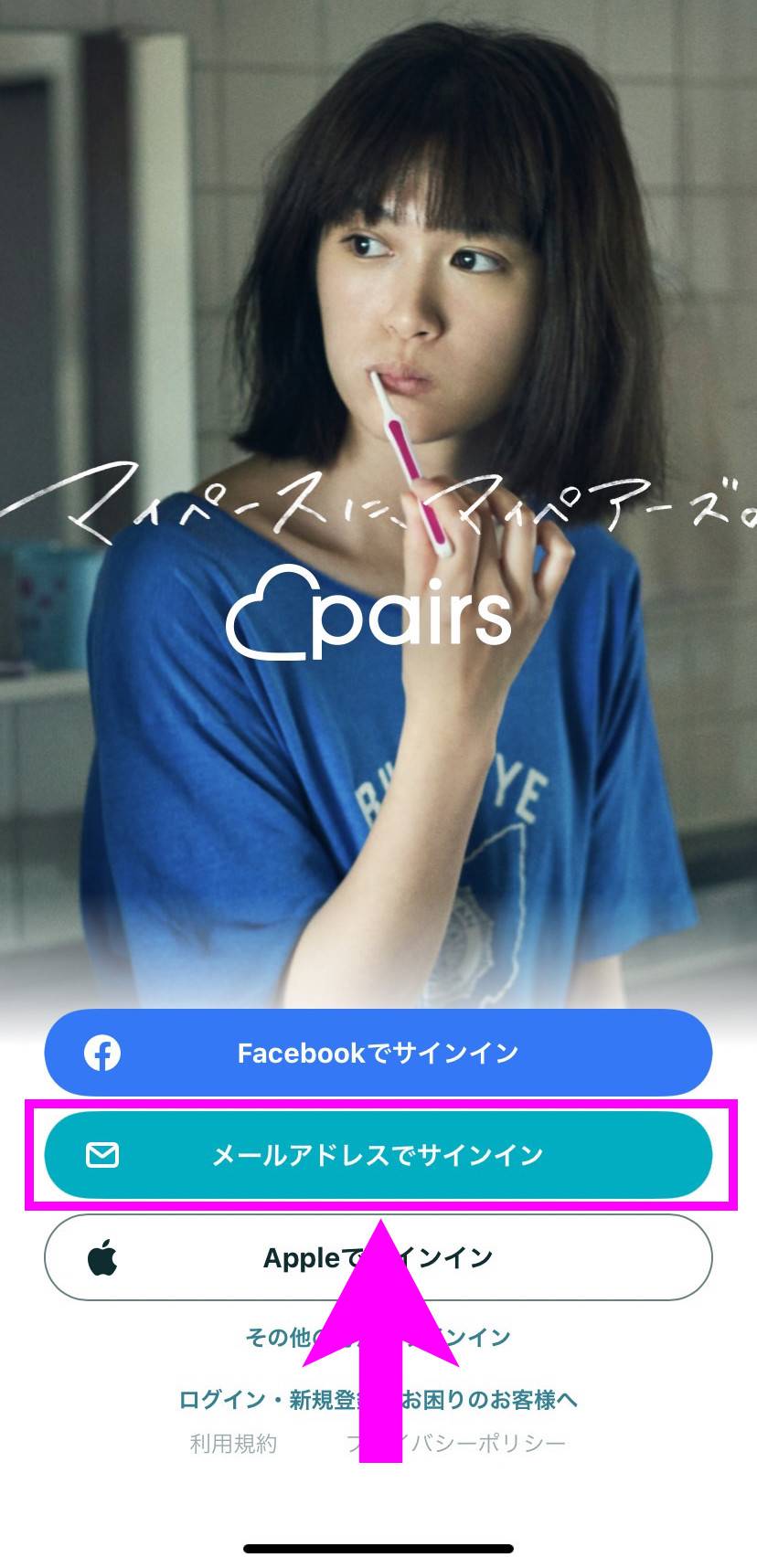
2.メールアドレスを入力する
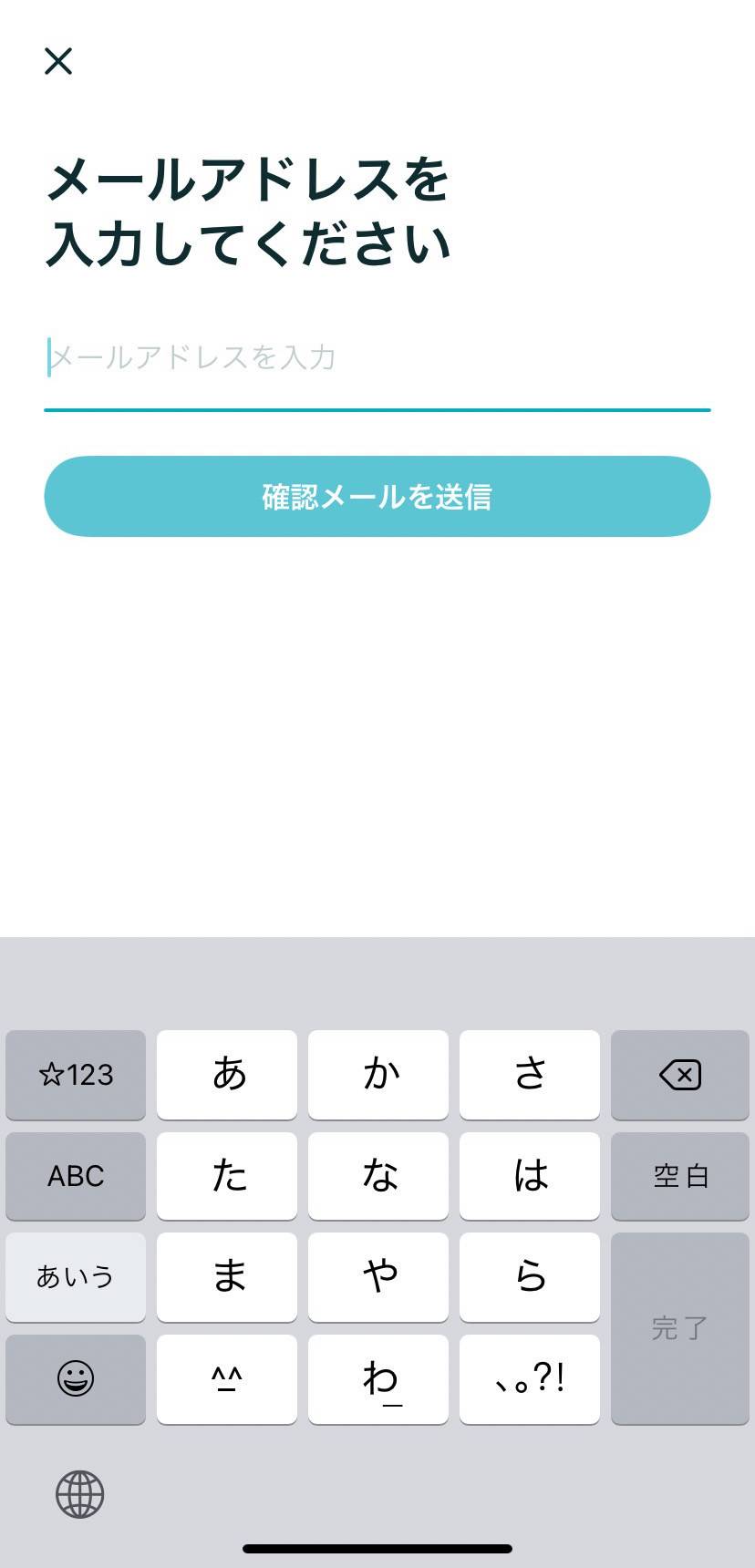
3.メールアドレスに届いた確認コードを入力する
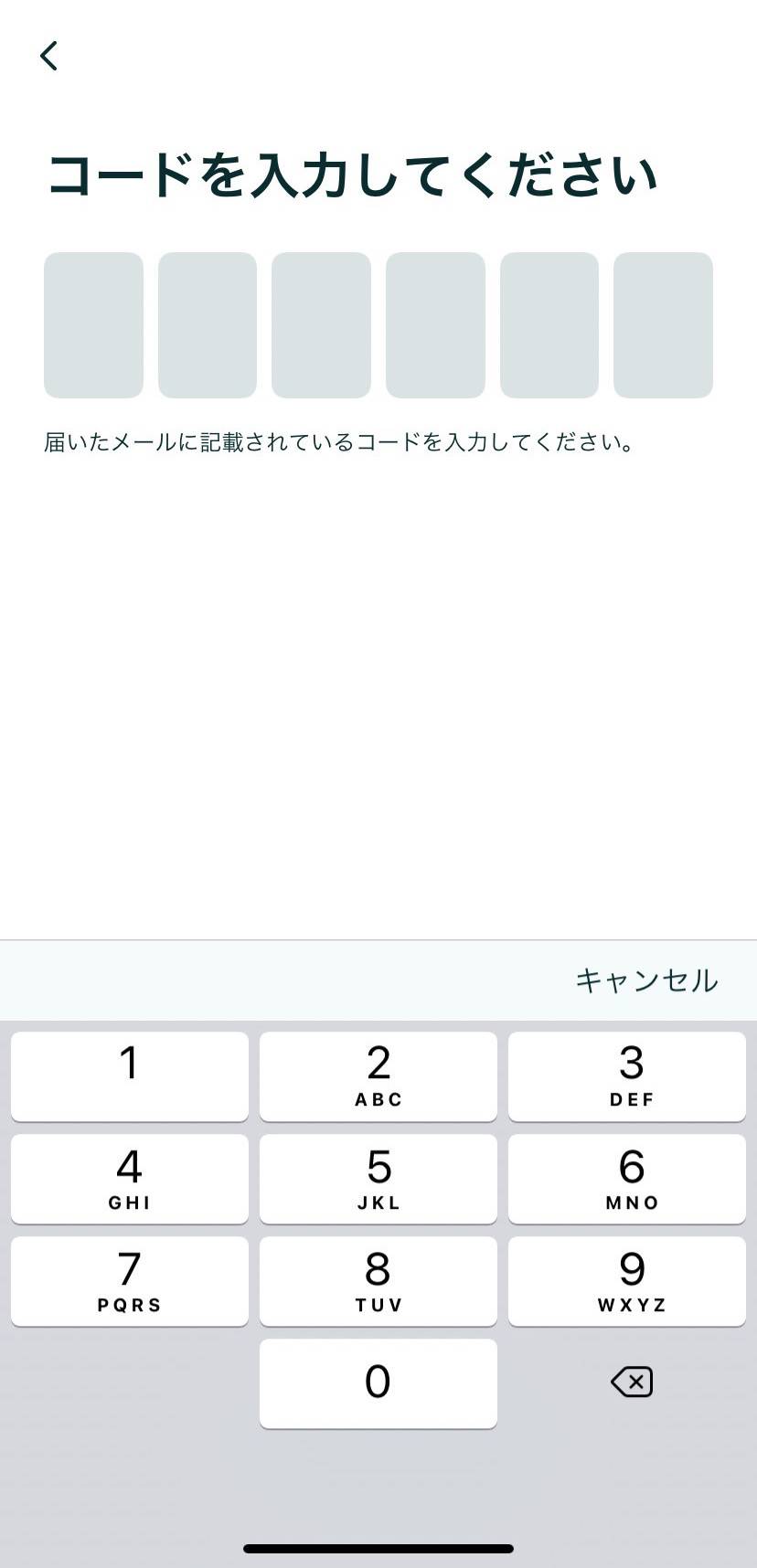
以上で、メールアドレスでの引き継ぎは完了です。
Facebookでの引き継ぎ方法
Facebookで引き継ぐ場合、機種変更前に必要な手続きはありません。新しい機種でペアーズをインストールし、Facebookでログインするだけで引き継ぎ完了です。
1.アプリをダウンロードし「Facebookでサインイン」を選ぶ
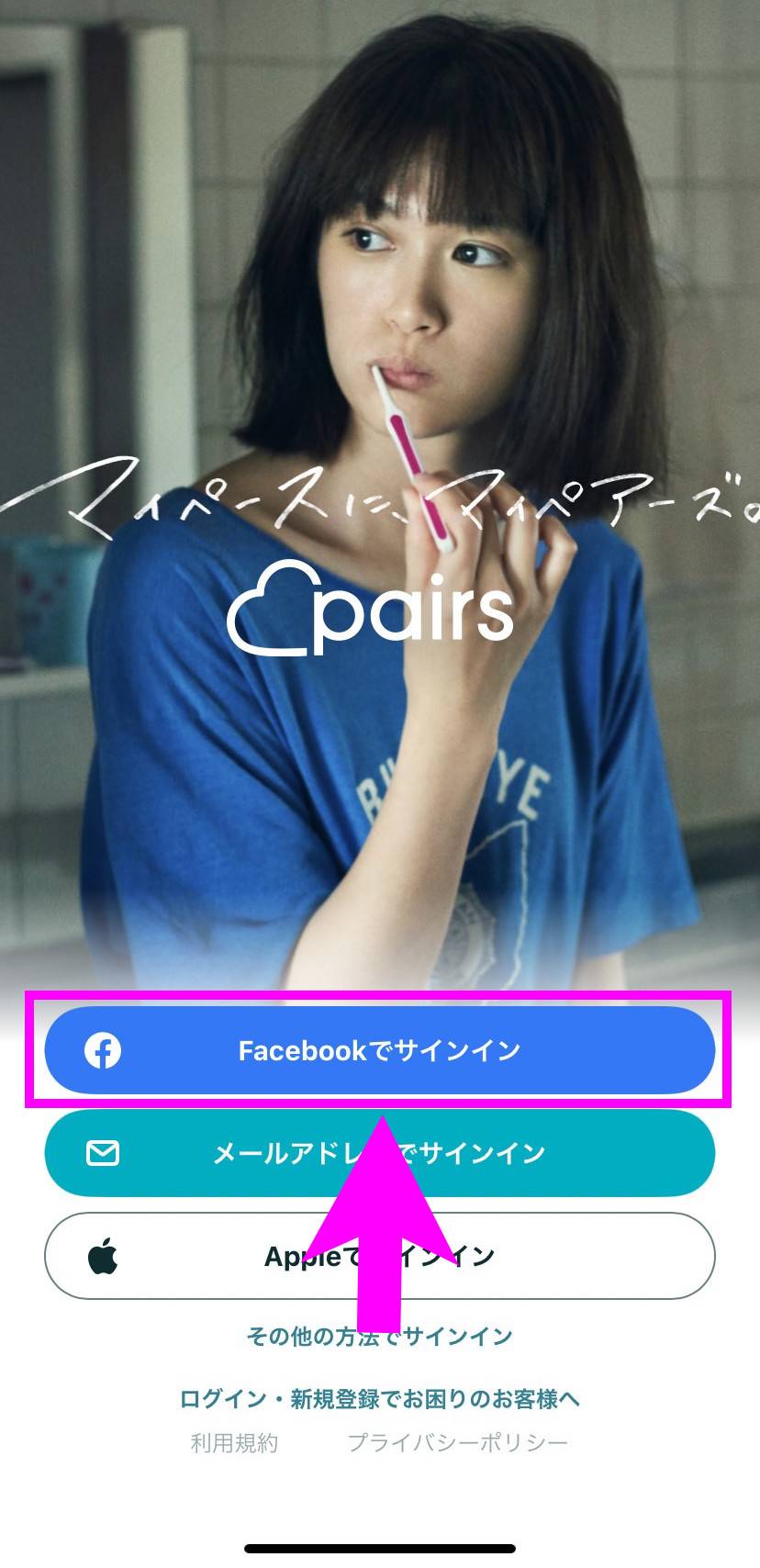
2.「続ける」を選ぶ
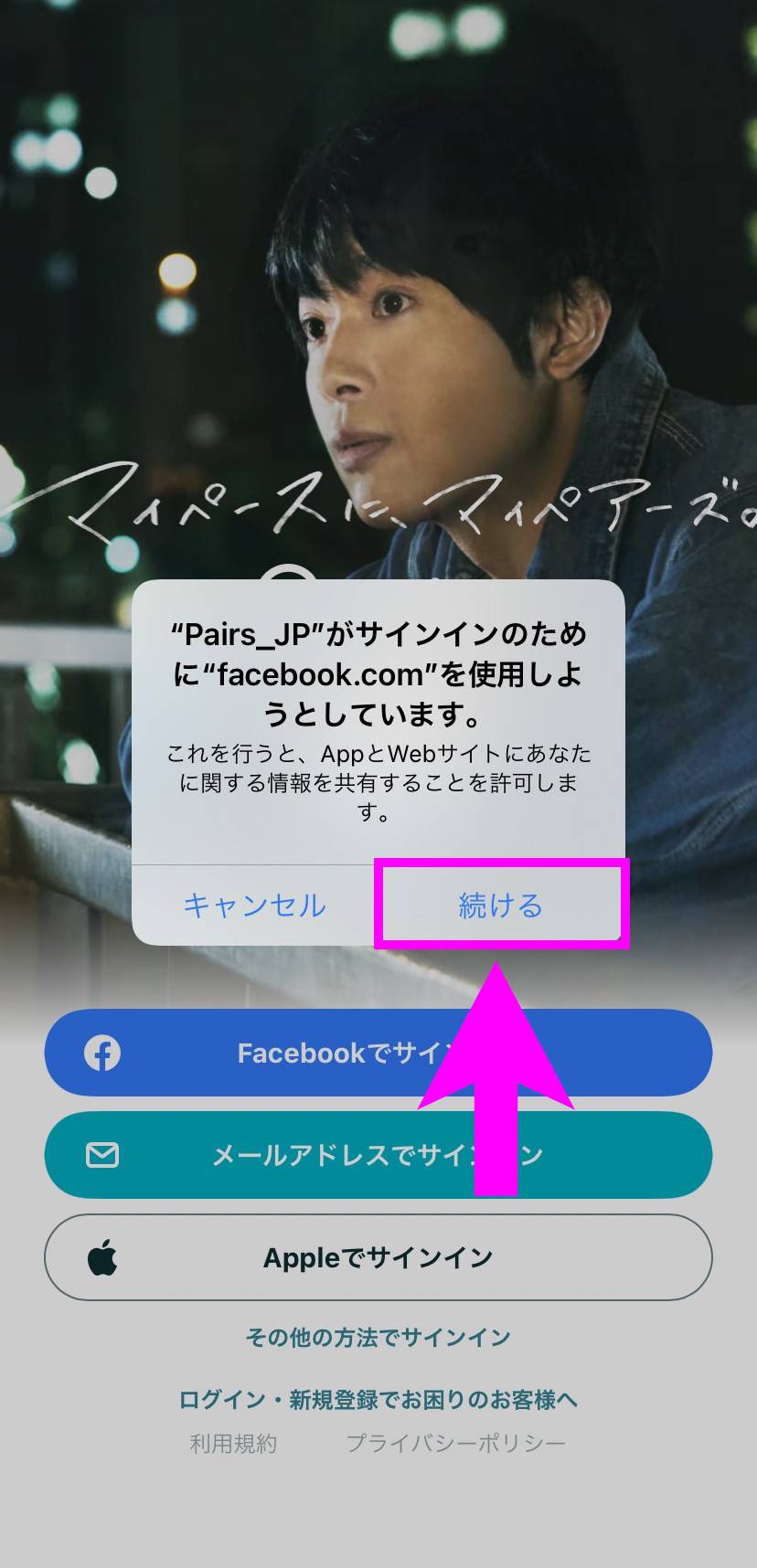
3.(Facebookのアプリをインストールしている場合)「開く」を選ぶ
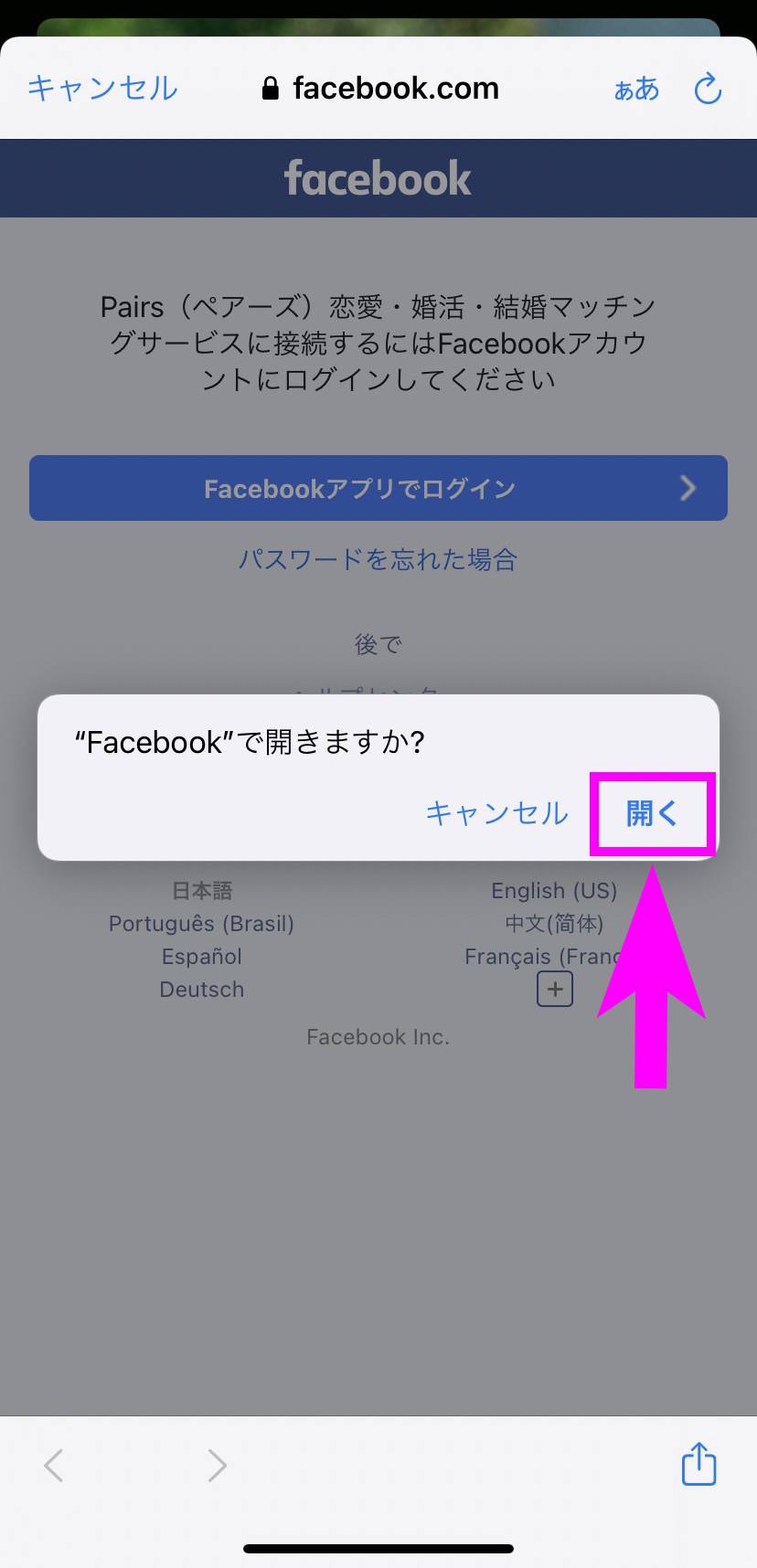
▲Facebookのアプリを入れていない場合は、ブラウザでログインする
4.(Facebookのアプリをインストールしている場合)「次へ」を選ぶ
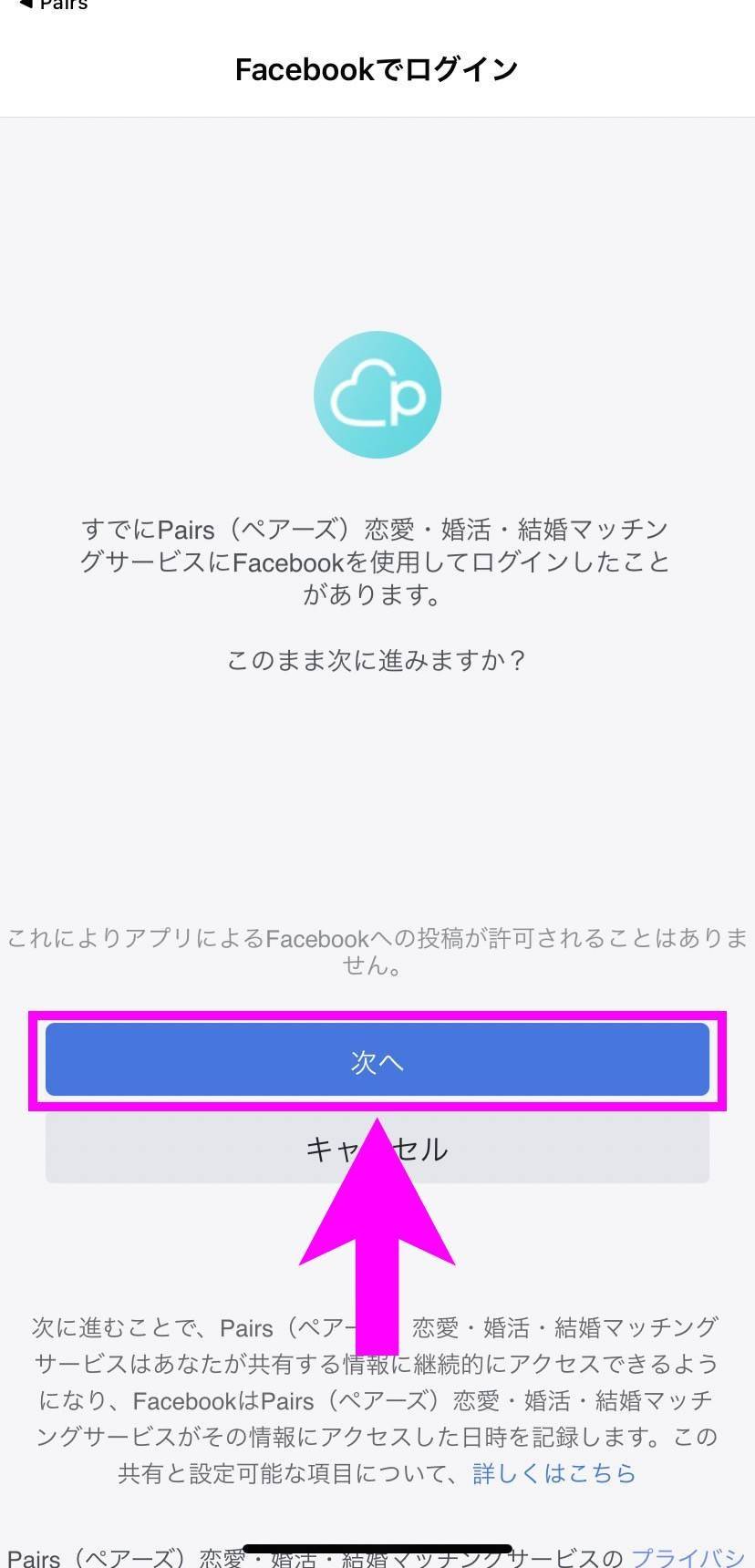
▲Facebookでログインしたからといって、「Pairs」関連の投稿は一切されないのでご安心を。
以上で、Facebookでの引き続きは完了です。
電話番号での引き継ぎ方法
電話番号で引き継ぐ場合、機種変更前に必要な手続きはありません。新しい機種でペアーズをインストールし、電話番号でログインするだけで引き継ぎ完了です。
1.アプリをインストールし「その他の方法でサインイン」を選ぶ
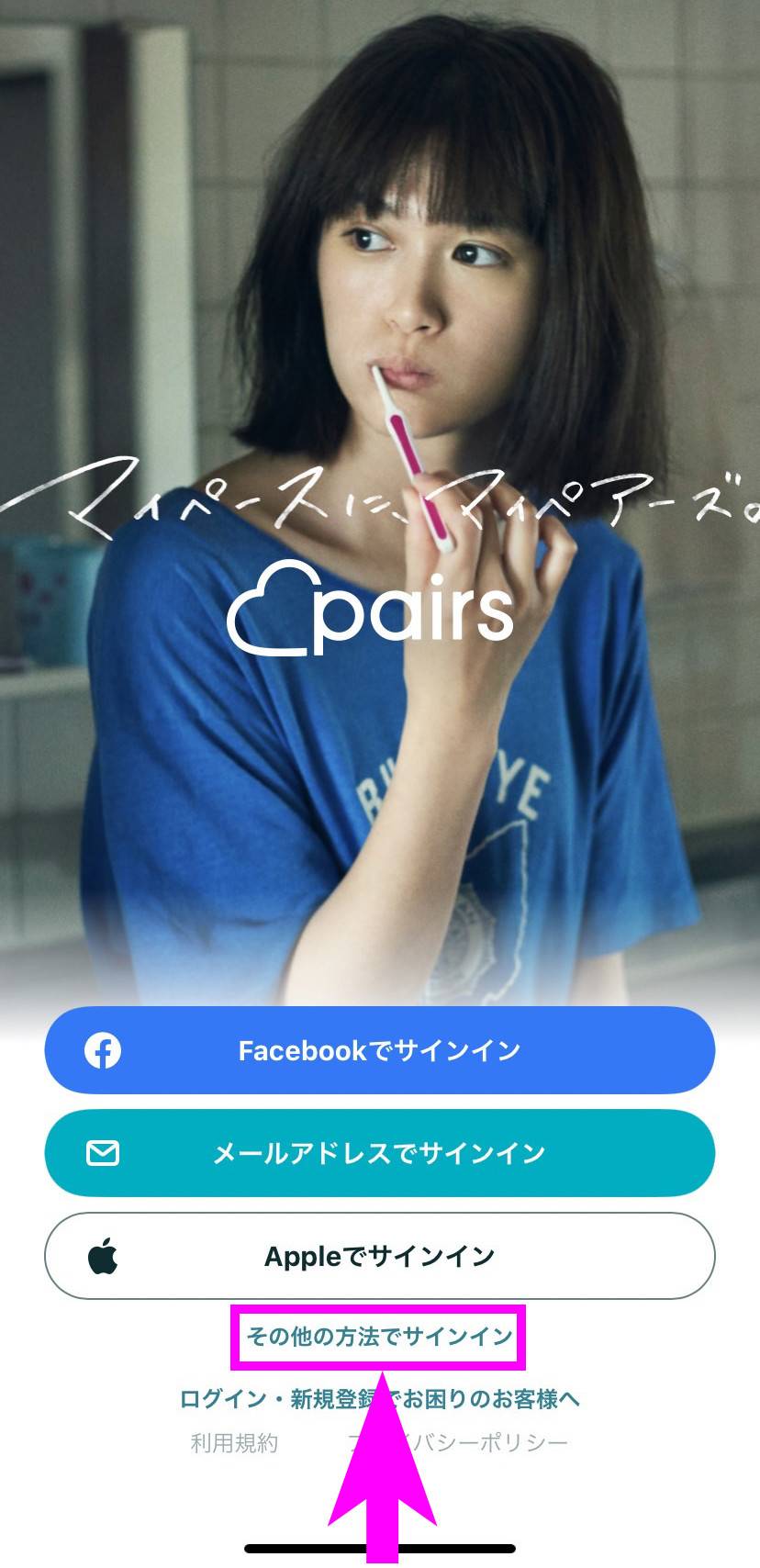
2.電話番号を入力する
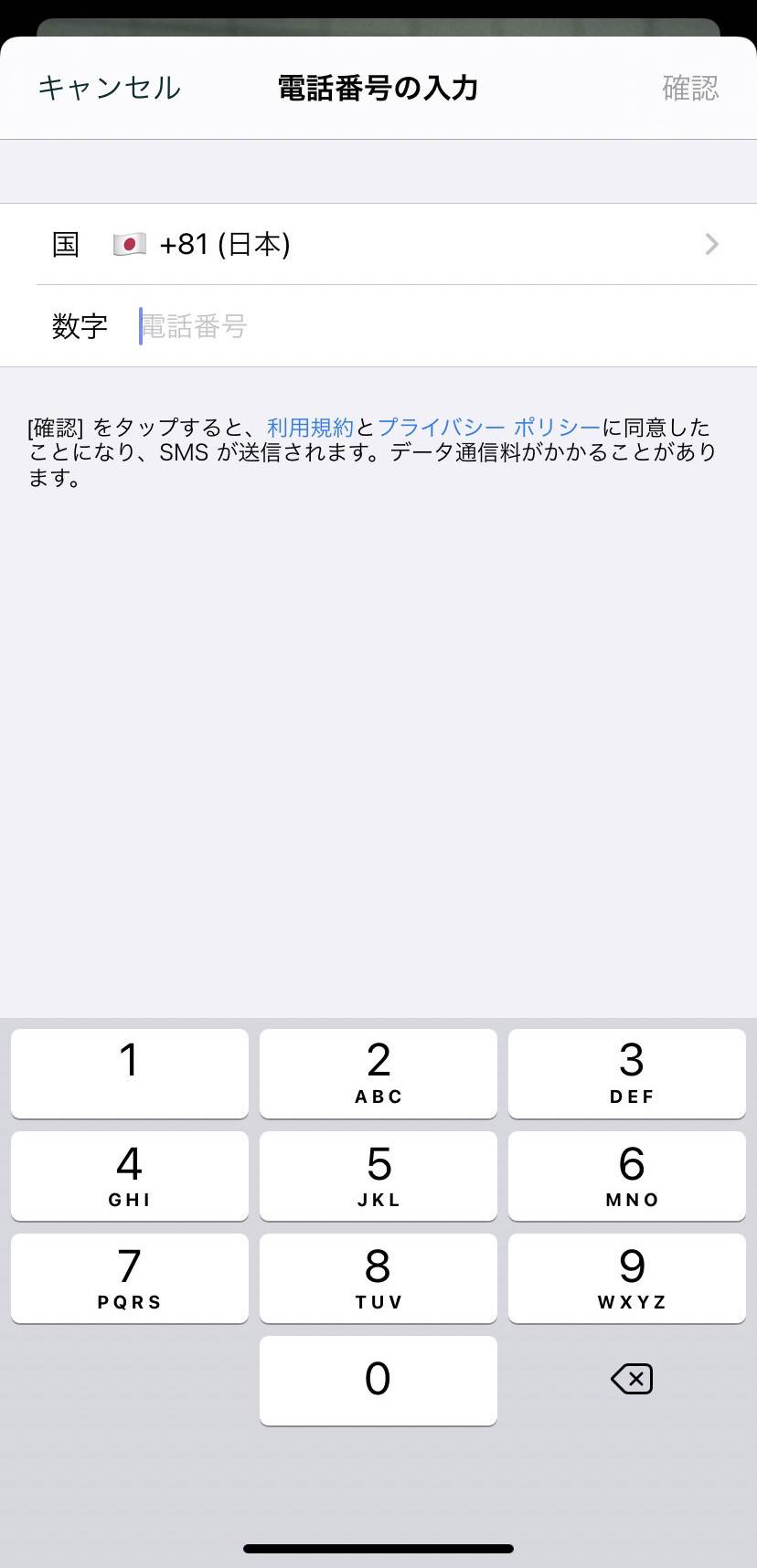
3.SMSに送信された確認コードを入力する
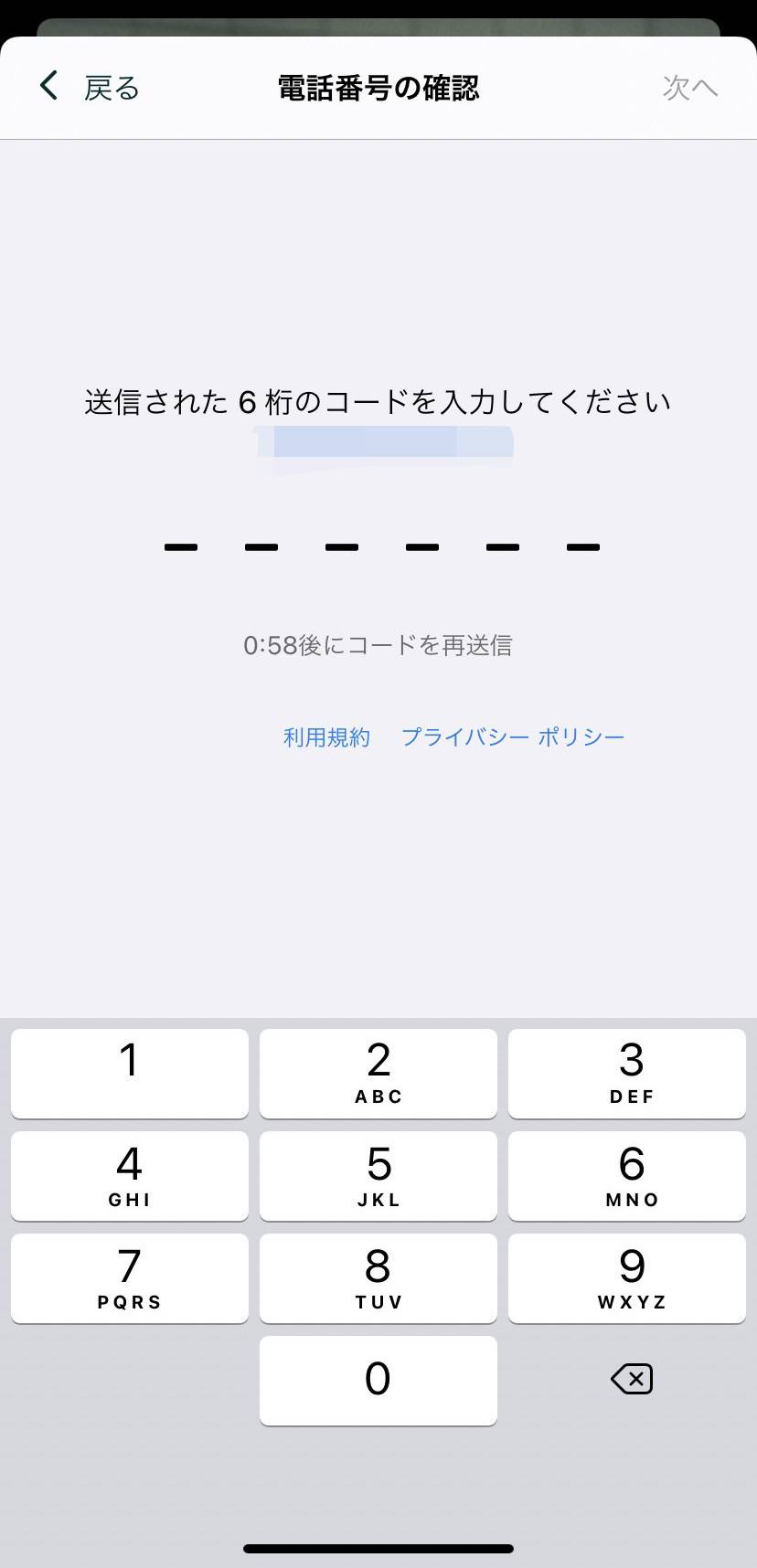
以上で、電話番号での引き継ぎは完了です。
Appleでの引き継ぎ方法(iOS→iOSのみ)
iOSのみ、Appleでの引き継ぎも可能です。Appleで引き継ぐ場合、機種変更前に必要な手続きはありません。
新しいiOS端末でペアーズをインストールし、Appleでログインするだけで引き継ぎ完了です。
1.アプリをインストールして「Appleでサインイン」を選ぶ
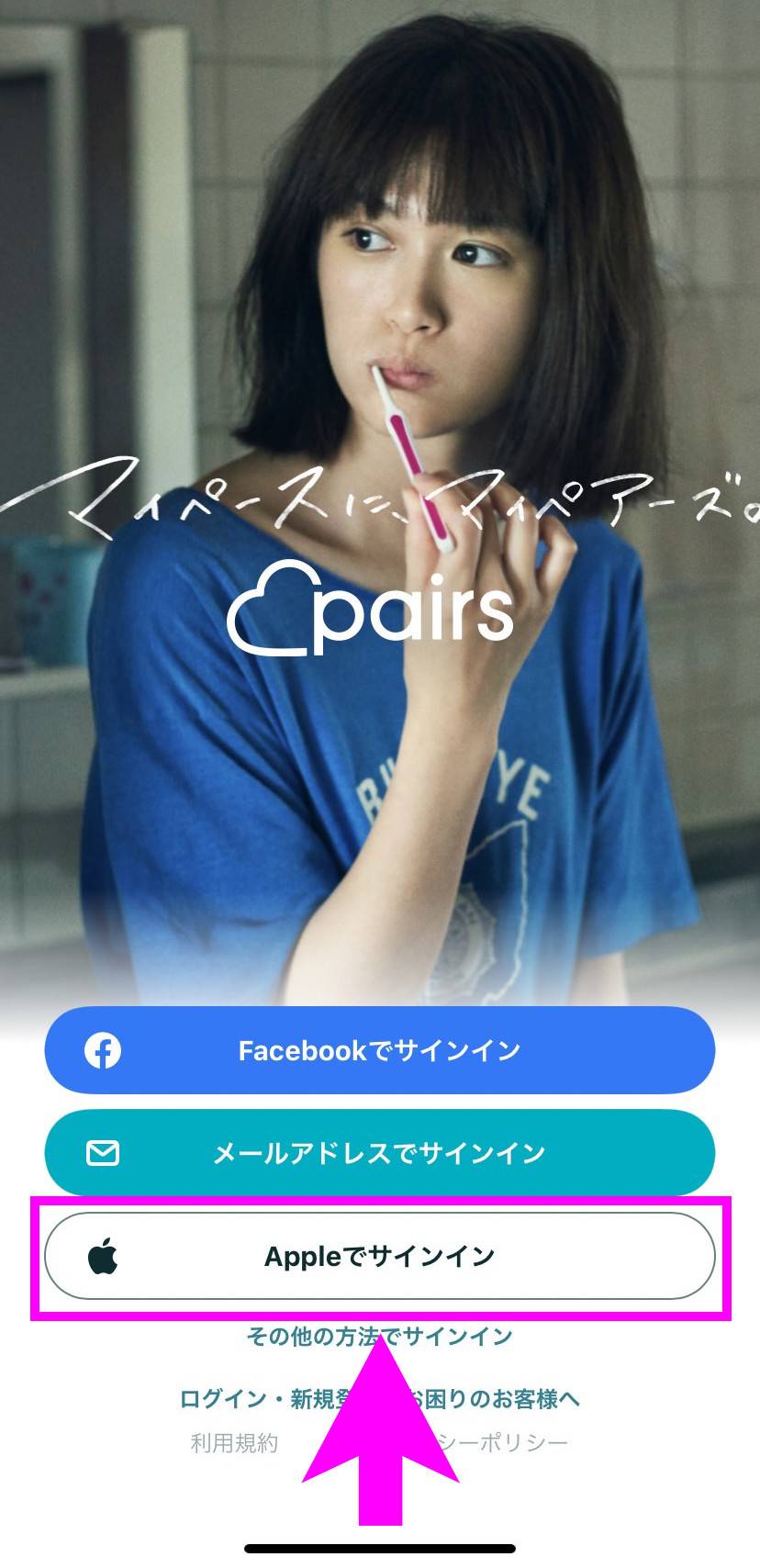
2.「メールを共有」あるいは「メールを非公開」を選んで「続ける」をタップする
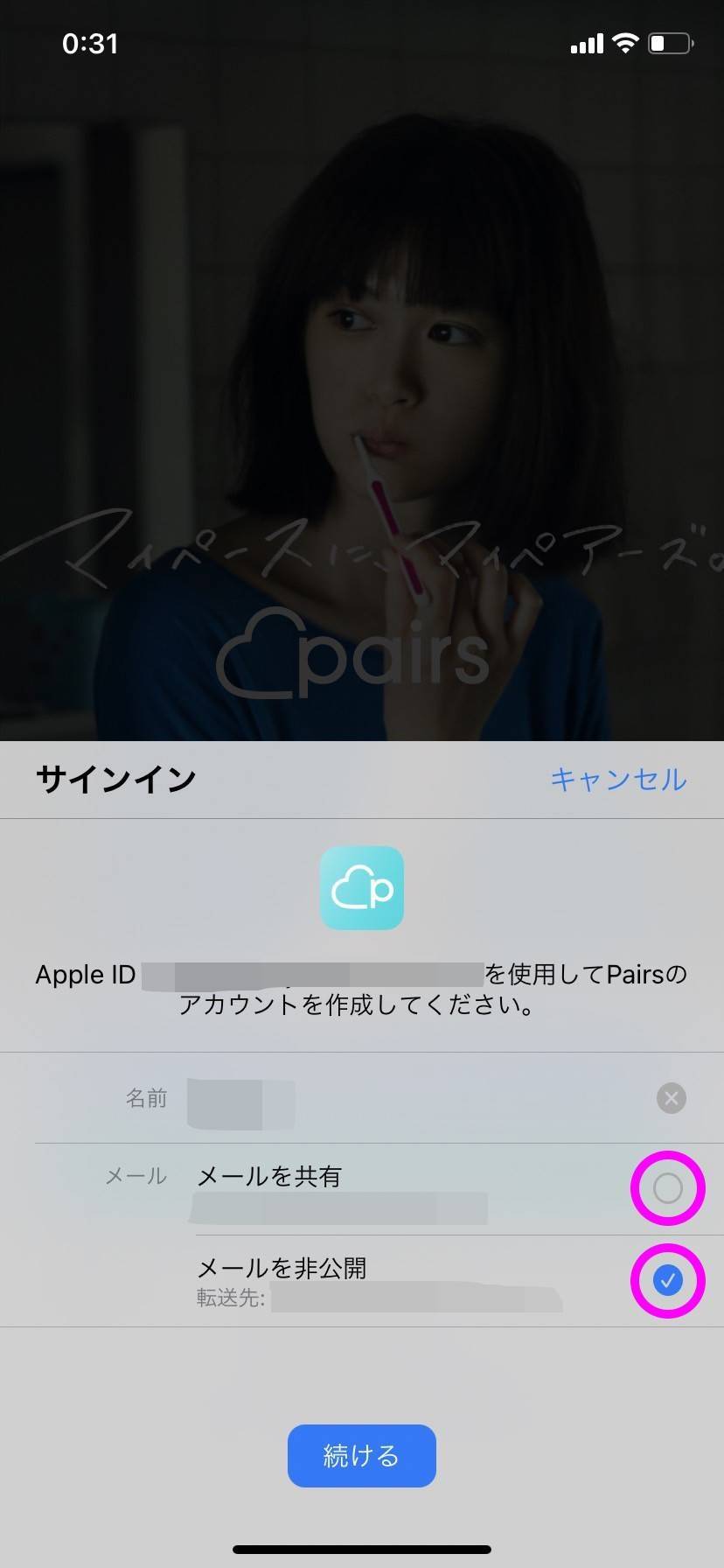
▲「メールを非公開」にした場合、ランダムに自動作成されたメールアドレスを登録し、メールは本当のメールアドレスに転送されるようになる。メールアドレス流出を防ぐ、プライバシー保護の一環である。
以上で、Appleでの引き継ぎは完了です。
『Pairs(ペアーズ)』:機種変更・アカウント引き継ぎ時の注意点
ペアーズを引き継ぎする際の注意点について紹介します。どれも大切な情報なので、引き継ぎ前にすべて確認しておきましょう。
OSが変わる場合には事前に有料プランの解約が必要
有料会員の方で、Apple ID決済またはGoogle Play決済を利用している場合、事前の有料プラン解約を忘れないようにしましょう。
なぜなら機種変更前のスマホで自動更新の停止を忘れると、知らないうちに料金を請求される可能性があるからです。無駄なお金を支払ってしまう前に、まずは有料プランの自動更新を止めてしまいましょう。
なおOSが変わっても、契約期間中は引き続き有料プランで利用できます。機種変更後のスマホで有料会員の期間が終了し、そのあとも継続して有料プランを利用するときは、新たな決済方法で購入しましょう。
ただしブラウザからクレジットカード決済をしている場合は、事前に有料プランを解約する必要はありません。たとえOSが変わったとしても、支払い方法はクレジットカードで変わらないからです。
実は「Pairs」は、ブラウザからクレジットカードで決済するのが一番お得!
アプリから有料プランの加入状況を確認する方法
ペアーズのアプリから、有料プランの加入状況を確認する方法について紹介します。
1.「その他」の「会員ステータス」を選ぶ
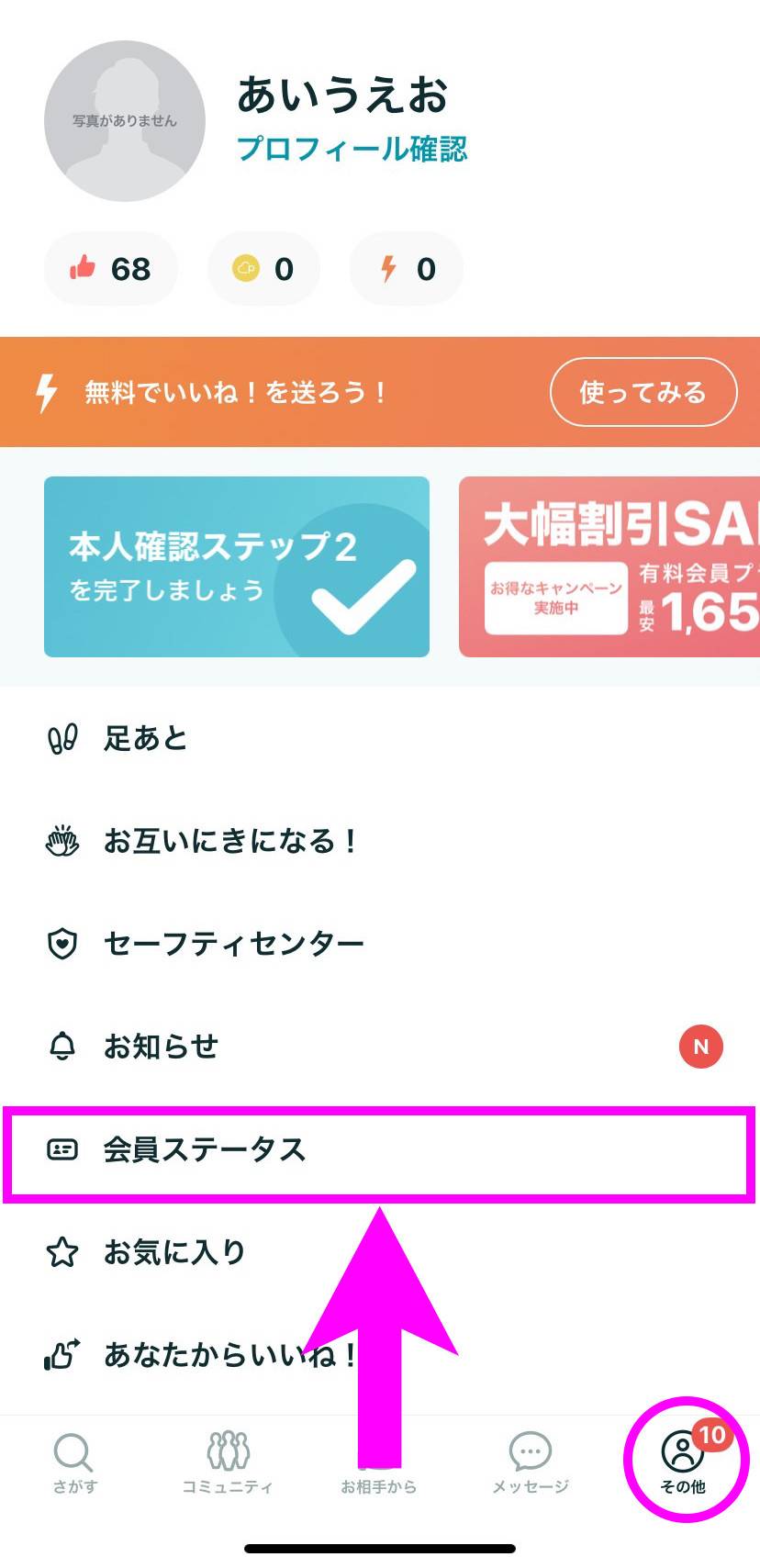
2.「有料会員」から加入状況を確認できる
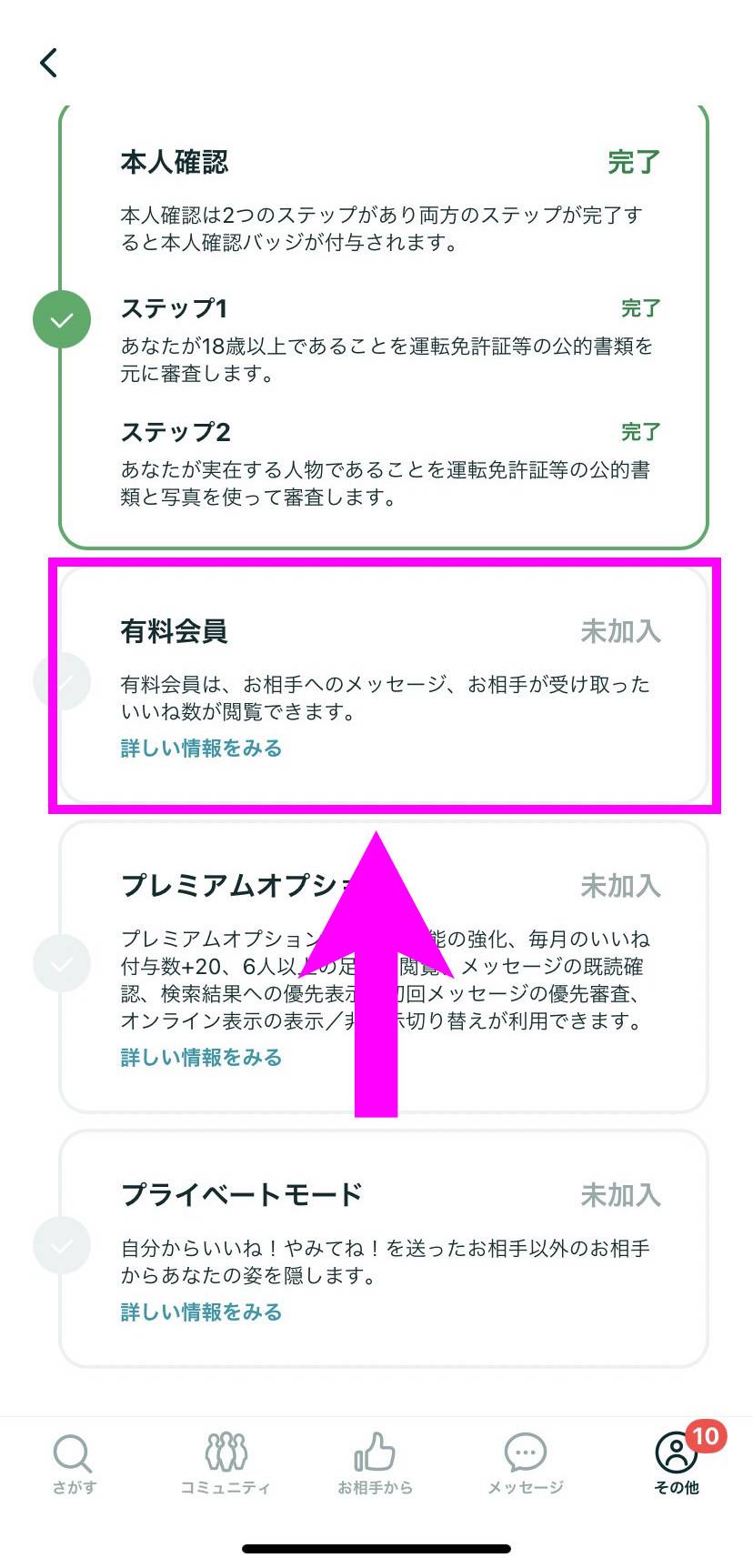
異なるOS間ではポイントの引き継ぎが不可能
異なるOS(たとえばiOS→Android)に引き継ぐ場合、前のアカウントのポイントは使えなくなるので注意してください。なぜならそのOSで購入したポイントは、そのOSでしか使えないからです。
ペアーズのポイントとは、いいね!やブーストなどのアイテムを購入や、メッセージ付きいいね!を送る際に使用するものです。
このポイントは、たとえばiPhoneで購入した場合、iPhoneでしか使えないのです。
つまりiOS端末で購入したポイントは、機種変更後のAndroid端末では使えません(逆も同様です)。そのためポイントが残っている方は、機種変更前に使いきってしまいましょう。
ポイントを消費する「ブースト」の利用価値について
『Pairs(ペアーズ)』のポイント確認方法
ペアーズのポイントは、アプリの「その他」から確認できます。
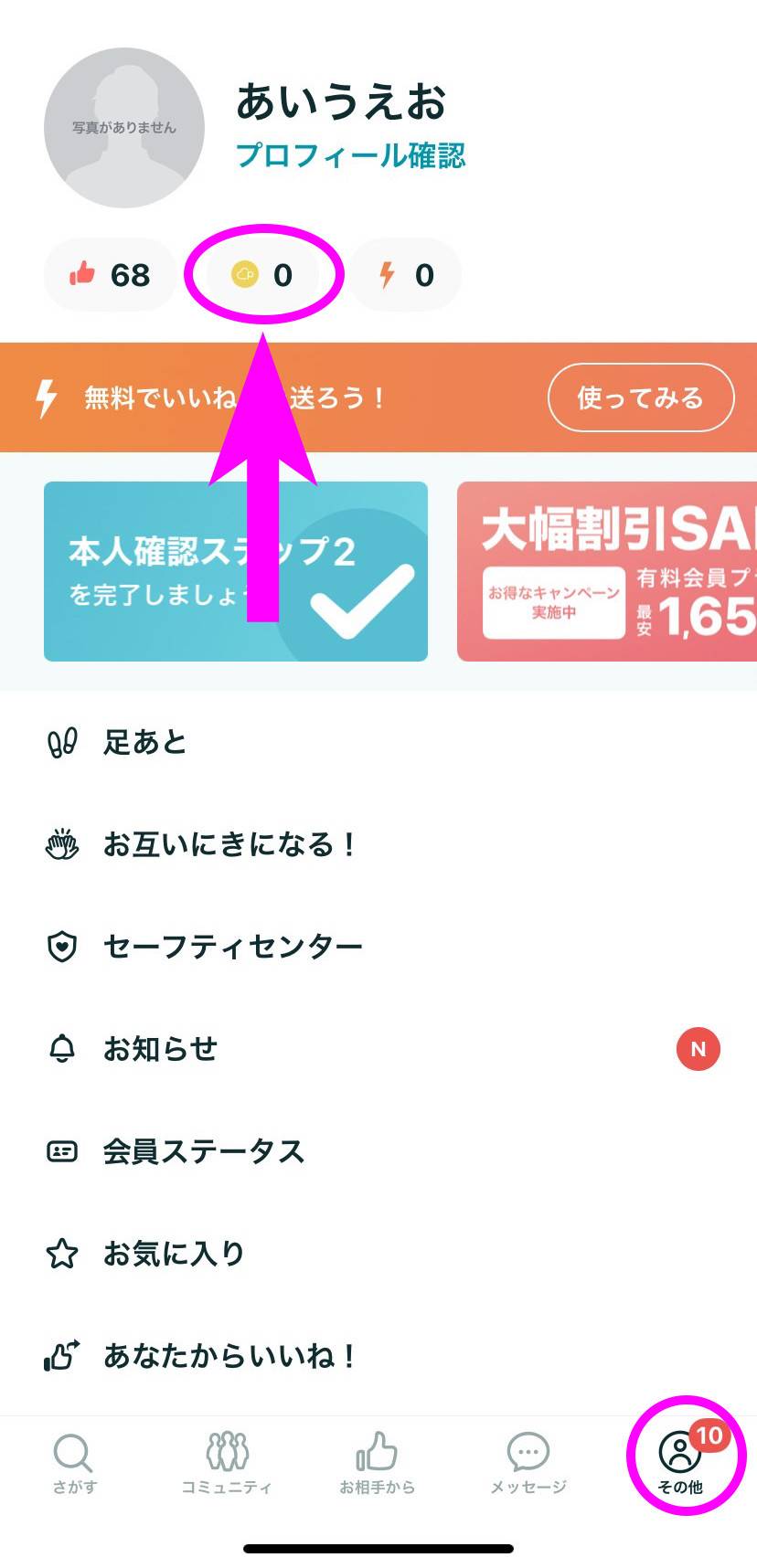
▲上記の画面で所持ポイント数を把握できる
Facebookで引き継ぎたい場合は、Facebookアカウントを削除しない
Facebookを使ってアカウントを引き継ぐ場合、移行期間中にFacebookのアカウントを削除しないようにしましょう。
新しい機種でペアーズにログインする前にFacebookアカウントを削除してしまうと、同一アカウントにサインインできなくなります。
万が一移行期間中にFacebookアカウントを削除する予定がある場合、機種変更前のアプリに、機種変更後も利用できるメールアドレスを登録しましょう。
そうすればたとえ移行期間中にFacebookアカウントを削除しても、メールアドレスでログイン可能です。
電話番号を変更した場合は電話番号認証ができない
機種変更で電話番号も変える場合は、機種変更後にログインできないことがあるので注意してください。
なぜなら電話番号でサインインする際に、前の番号宛てに送られてくるSMSの確認コードを確認できないからです。
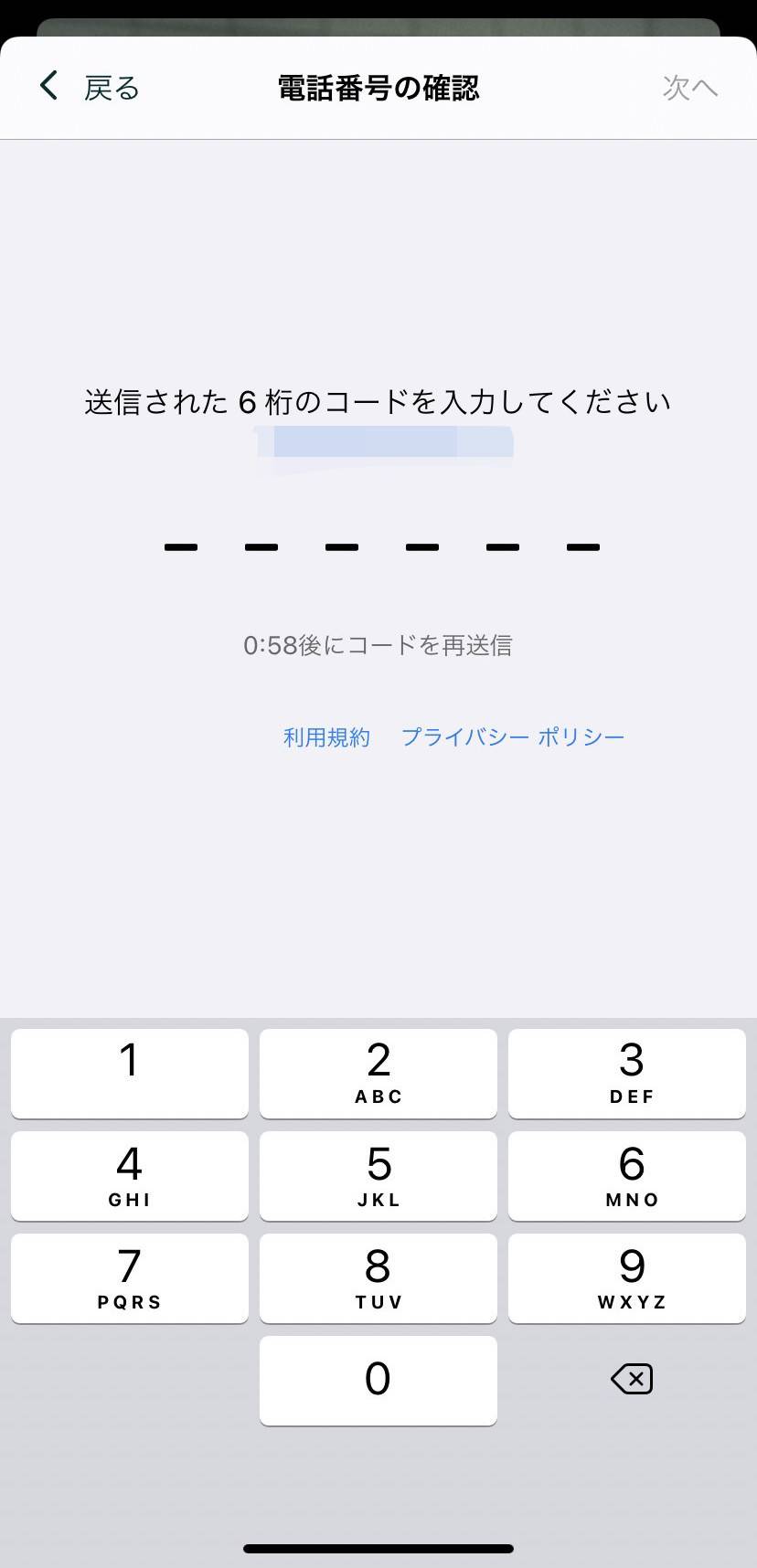
▲電話番号を変えてしまうと確認コードを見れないので、この先に進めなくなる
そのため電話番号を解約する場合は、機種変更後にも使えるメールアドレスを、機種変更前のアプリに登録しておきましょう。
そうすればメールアドレスでサインインできるようになるため、引き続き同一アカウントを利用できます。
一度退会してしまうとデータは引き継げない
新しい機種に引き継ぐからといって、ペアーズを退会しないようにしましょう。なぜなら退会してしまうと、同じアカウントで再度ログインできなくなるからです。
一度ペアーズを退会すると、同一アカウントで30日間再登録できません。
ペアーズを引き継ぐには、機種変更後に利用できるメールアドレスを登録したあとで、アプリをアンインストールするだけで充分です。
『Pairs(ペアーズ)』のデータは簡単に引き継げる!
ペアーズの引き継ぎは簡単です。新しい機種で、元のアカウントでログインするだけで引き継ぎ完了です。
ただし万が一のトラブルに備えて、機種変更後に使えるメールアドレスを、機種変更前のアプリに登録しておきましょう。
引き継ぎ方法がわからず、機種変更後にペアーズを利用できていなかった方も、この記事を参考にして引き続きペアーズを楽しみましょう!
ちなみに……マッチングアプリで恋人ができた人の約8割がアプリを「複数利用」しており、1つしかアプリを入れていない方は出会いづらい状態と言えます。以下のチャートから、自分に合ったアプリを選んでみてください。
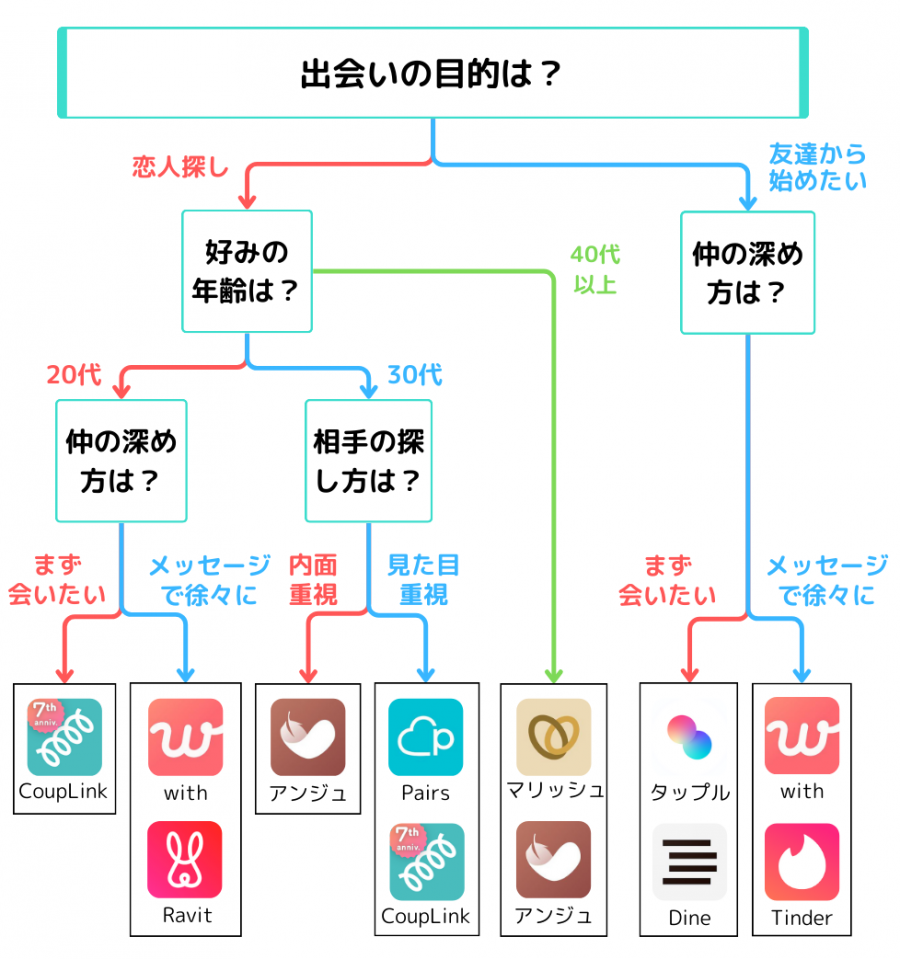
こちらの記事もおすすめ
編集部おすすめのマッチングアプリ3選
編集部調査の結果、マッチングアプリで実際に出会えた人の76%が複数のアプリを掛け持ちしていることが判明しました。さらに、3つのアプリを並行利用している人は2人以上とデートできる確率が14.4%も高いという結果が!
「リアルでの出会いがない……」「街コンや婚活パーティーで手応えを感じない……」そんな方におすすめなのが、マッチングアプリです。
▼マッチングアプリ利用に関するインターネット調査結果
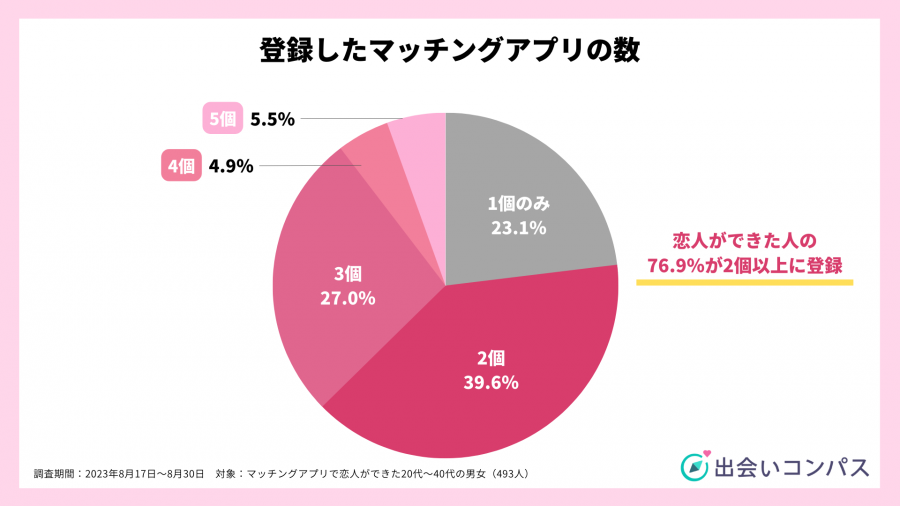
※マッチングアプリで恋人ができた方494名を対象にアンケートを実施。
調査内容の詳細はこちら:マッチングアプリで恋人ができた人の約8割が「複数利用」、同時併用で出会いのチャンスが増加
■マッチングアプリの特徴
・リアルでは会いにくい日本全国の人と出会える!
・利用者の幅が広いため、理想の人を見つけやすい
・日本人の5人に1人が使ってる!だから怖くない!
「良い出会いがしたい!」という方は、マッチングアプリを活用してみましょう!ここからは編集部おすすめマッチングアプリ3選をご紹介します。
「Pairs(ペアーズ)」

| アプリ名 | Pairs |
|---|---|
| 料金 | 男性 3,700円 女性 無料 |
| 年齢層 | 20〜40代 |
| 累計会員数 | 2,000万人以上 ※2022年8月時点 |
| 目的 | 恋活、婚活 |
| 特徴 | 会員数トップで出会いやすい 地方の人にもおすすめ |
| 運営会社 | 株式会社エウレカ |
※月額料金はクレジットカード決済を基準に掲載しております。また、決済方法やプラン、また為替や値上げ等の影響によって変動する場合もあります。
このアプリのおすすめポイント
- 累計会員数2,000万人は国内TOP。検索機能で理想の相手が必ずみつかる
- 15万以上のマイタグ(旧コミュニティ)で、ニッチな趣味をもつ人同士で気軽に交流できる
- 恋愛に本気な18歳~45歳が多く、毎月13,000人に恋人ができている
eureka,Inc.
口コミ・評判を見る
「Pairs(ペアーズ)」に関する記事はこちらから
「with(ウィズ)」
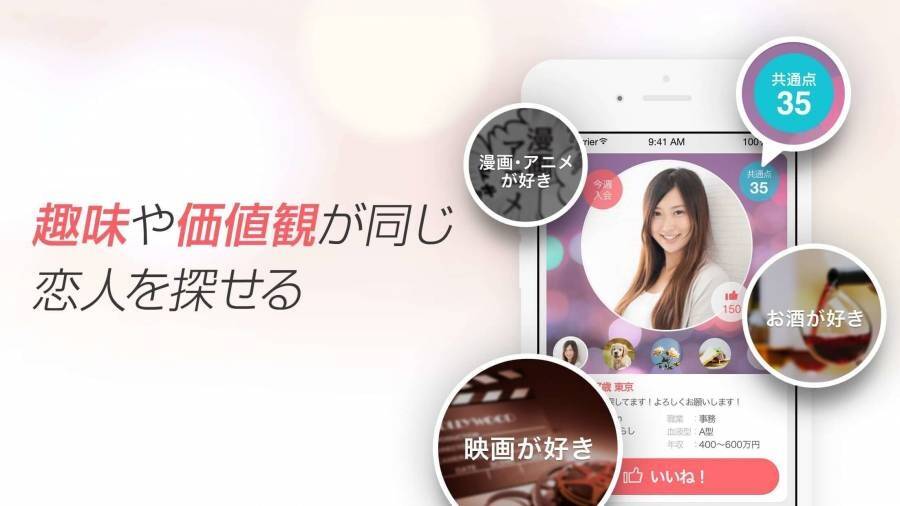
| アプリ名 | with |
|---|---|
| 料金 | 男性 3,600円 女性 無料 |
| 年齢層 | 20〜30代 |
| 累計会員数 | 1,000万人以上 ※2024年2月時点 |
| 目的 | 恋愛 |
| 特徴 | 2023年度前年比利用者増加率No.1 ※出典:Sensor Tower/2023年度実績 主要マッチングアプリ5社比較 |
| 運営会社 | 株式会社with |
※月額料金はクレジットカード決済を基準に掲載しております。また、決済方法やプラン、また為替や値上げ等の影響によって変動する場合もあります。
このアプリのおすすめポイント
- 心理学を用いた独自の診断テストが人気。相性のあう相手とマッチング
- メッセージのアドバイス機能あり。やり取りが苦手な方も続けやすい
- 内面重視で理想の恋人と出会いたい、18歳~35歳の方におすすめ
with, Inc.
口コミ・評判を見る
「with(ウィズ)」に関する記事はこちらから
「タップル(tapple)」
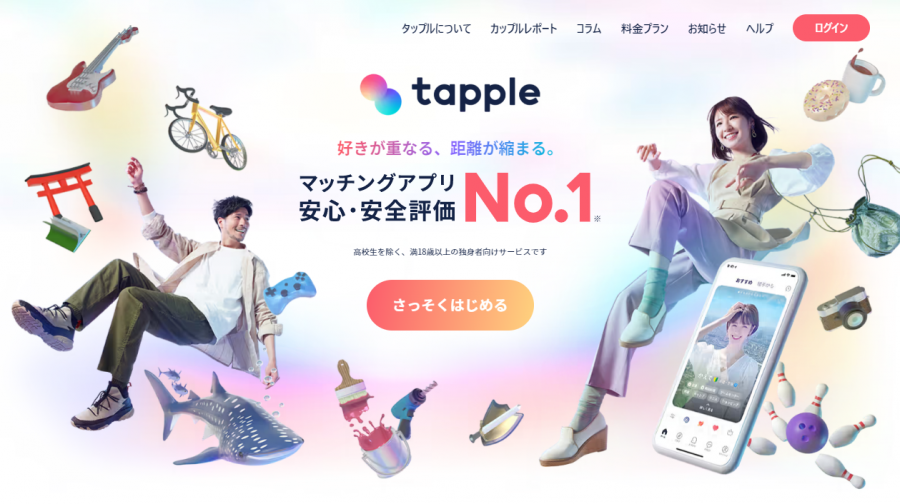
| アプリ名 | タップル |
|---|---|
| 料金 | 男性 3,700円 女性 無料 |
| 年齢層 | 20〜30代 |
| 累計会員数 | 1,700万人以上 ※2023年1月時点 |
| 目的 | 恋愛、デート |
| 特徴 | 「趣味でつながる」アプリ 友だち感覚で自然な出会い |
| 運営会社 | 株式会社タップル |
※月額料金はクレジットカード決済を基準に掲載しております。また、決済方法やプラン、また為替や値上げ等の影響によって変動する場合もあります。
このアプリのおすすめポイント
- シンプル操作で使い方簡単。マッチングアプリ初心者におすすめ
- 累計会員数1,700万人は国内トップクラス。直感でマッチングできる
- 「おでかけ」機能なら共通の趣味をもつ人と24時間以内にデートできる
Tapple, Inc.
口コミ・評判を見る
「タップル(tapple)」に関する記事はこちらから
『Pairs(ペアーズ)』の使い方まとめ
もっとペアーズの使い方&攻略法を知りたい人は、下の記事をチェック! 不安な点をなくしてから出会いましょう。
これからペアーズを使い始める人へ
ペアーズで出会える人・出会えない人の特徴
出会うコツ・テクニック
モテるプロフィール文章とは
NGなプロフィール写真とは
1通目メッセージのコツ・例文
いいねされるコツ
メッセージ付きいいねは効果ある?
マイタグの効果的な使い方
会うまでのベストな期間
足あとだけ付ける女性心理
みてねの効果とは
「相性」はみんな意識してる?
マッチしないときの対処法
既読機能とは。スルーされる対処法
安全に使うための心得
ペアーズにサクラ・業者いる?
ヤリモク・危険人物を見抜く方法
身バレしない対策法
ブロック機能を解説
年齢確認の方法、なぜ必要?
お得な使い方・課金アイテム
有料会員とは。課金すべき?
ベストな課金タイミング
お得な支払い方法とは
おすすめ料金プラン
プレミアムオプション課金すべき?
プライベートモード使うべき?
ブースト機能は使うべき?
基本機能の解説
ペアーズの基本使い方
登録・ログインの方法
引き継ぎ/機種変更のやり方
写真リクエストのやり方
お気に入り機能の使い方
ログインできない対処法
退会方法
退会後の再登録やり方
■年代別の厳選アプリはこちら■
10代向けマッチングアプリ
20代向けマッチングアプリ
30代向けマッチングアプリ
40代向けマッチングアプリ
50代向けマッチングアプリ
マッチングアプリレビュー新着記事
-
![]()
『Match(マッチドットコム)』外国人と出会える!2位ドイツ人、1位は?会員の特徴と注意点【編集部調査】
日本人の中には、外国人と出会いたいという方もいるでしょう。外国企業が運営するマッチングアプリ『Match(マッチドットコム)』は、外国人と出会えるマッチングアプリです。 この記事では、『Match(マッチドットコム)』で活動する外国人の特徴や、外国人と出会う方法などを解説します。
2024.07.26 -
![]()
『Match(マッチドットコム)』はやばい? 気持ち悪い人がいる? 口コミの理由と実態
『Match(マッチドットコム)』が気になっているけれど、「やばい」「気持ち悪い」といった口コミや検索ワードを見て不安になっている方もいるのではないでしょうか? この記事では『Match(マッチドットコム)』がなぜやばいと言われるのかやその実態はどうなのかについて解説していきます。 ぜひ内容を読んで、あなたが利用を検討する際の参考にしてみてくださいね。
2024.07.26 -
![]()
【2024年最新】『Dine(ダイン)』招待コードを紹介! 使い方から疑問点まで徹底解説
デートを前提としたマッチングができる『Dine(ダイン)』。ダインで効率的に出会うためには「招待コード」をうまく活用することが大事です。 この記事では、ダインの招待コードの入手先や使い方、トラブル時の対処法などを徹底解説します。すぐに使える招待コードや、すでにダインを利用している方向けに招待コードを友人にシェアする方法も紹介しているので、ぜひ参考にしてください。
2024.07.26 -
![]()
『Dine(ダイン)』の特徴、口コミ・評判や基本の使い方を徹底解説
『Dine(ダイン)』は、メッセージ不要ですぐに出会えるマッチングアプリです。一般的なマッチングアプリとは少しシステムが違うため「興味はあるけど、使い方がよくわからない……」という方も多いでしょう。 今回の記事では、Dineの特徴や口コミ・評判、料金プランについて徹底解説しています。マッチ率を上げる7つのコツも紹介しているので、Dine初心者の方はぜひ参考にしてください。
2024.07.26 -
![]()
『with(ウィズ)』は男性有料!お得に使う方法や無料会員ができることなど解説
『with(ウィズ)』で活動する前に確認しておきたいのが課金が必要かどうかです。実際、男性がウィズでデートまで辿り着くためには、有料会員になる必要があります。 この記事では、有料プランの料金体系や無料会員・有料会員ができることを解説します。 他にも利用している男性会員の特徴なども紹介するので、これからwithを利用するか考えている方はぜひ参考にしてみてください。
2024.07.26




















